9 maneiras de corrigir err_connection_reset no Google Chrome

- 1323
- 312
- Enrique Gutkowski PhD
A mensagem err_connection_reset é um erro comum e frustrante associado ao Google Chrome. No entanto, a causa e as soluções para esse erro permanecem relativamente desconhecidas.
Neste artigo, explicaremos o que é o erro err_connection_reset e 8 correções que devem impedir que o erro seja recorrente no seu navegador. Começaremos com as correções mais simples e desceremos para as soluções mais demoradas, então comece no topo e trabalhe para baixo.
Índice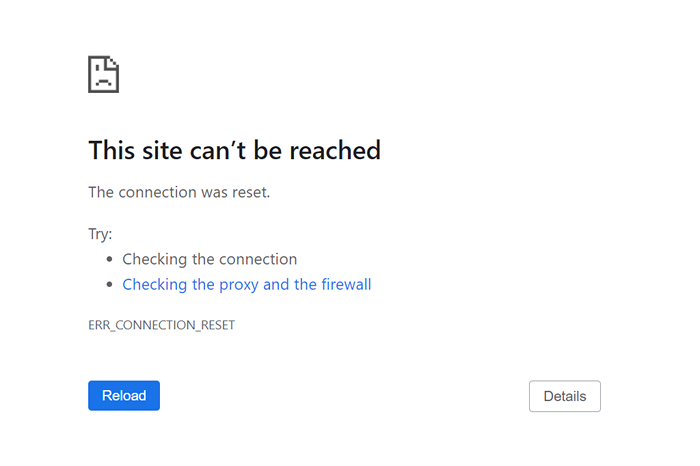
Isso pode ser causado por vários fatores, principalmente aqueles que afetam sua conexão com a Internet. Por exemplo, você pode ter um dos seguintes problemas:
- Um problema com sua rede privada virtual (VPN)
- Seu firewall ou antivírus pode estar bloqueando sua conexão
- Suas configurações de proxy podem estar afetando sua conexão com a Internet
- Seu navegador do Google Chrome está experimentando uma falha, provavelmente devido ao cache do navegador
Veja como você pode corrigir o erro err_connection_reset.
1. Verifique a sua conexão com a internet
Para verificar novamente sua conexão com a Internet e descartar um problema com seu roteador ou adaptador de rede, tente carregar um site em um navegador diferente no mesmo computador ou em um dispositivo separado. Se o site carregar no mesmo dispositivo, o problema provavelmente está com o seu navegador.
Da mesma forma, você pode descartar um problema com sua conexão Wi-Fi conectando seu computador à Internet através de um cabo Ethernet.
Se o site não carregar em nenhum dos dispositivos, o problema provavelmente está na sua conexão com a Internet. Reinicie o seu roteador para determinar se o erro é causado por uma falha temporária. Depois que o roteador se reconectar à Internet, tente carregar uma página da web. Se isso não funcionar, pode ser necessário solucionar mais a sua conexão com a Internet.
2. Limpe o cache do navegador Chrome
Os arquivos de cache do Google Chrome com defeito podem causar falhas com seu navegador, incluindo impedir que ele estabeleça uma conexão de trabalho com sites. A limpeza desses arquivos pode potencialmente corrigir seu problema err_connection_reset.
Para limpar o cache do navegador Chrome:
- Abra o Google Chrome.
- Clique nos três pontos no canto superior direito, mouse o mouse sobre mais ferramentas e clique em Limpar dados de navegação.
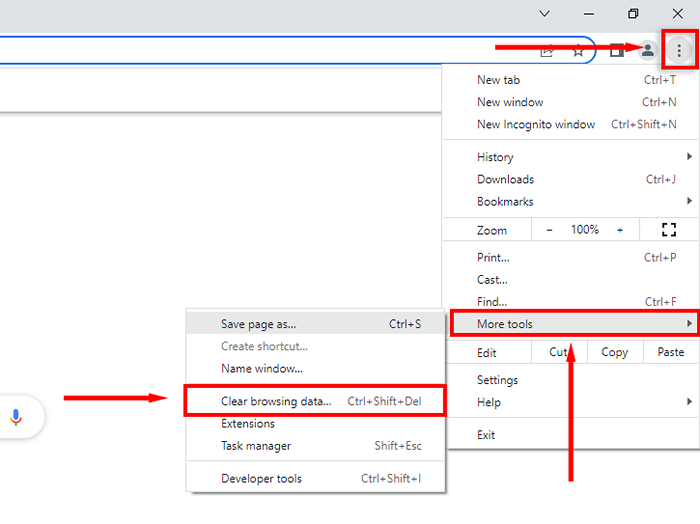
- Clique na guia básica na parte superior da janela e marque imagens e arquivos em cache.
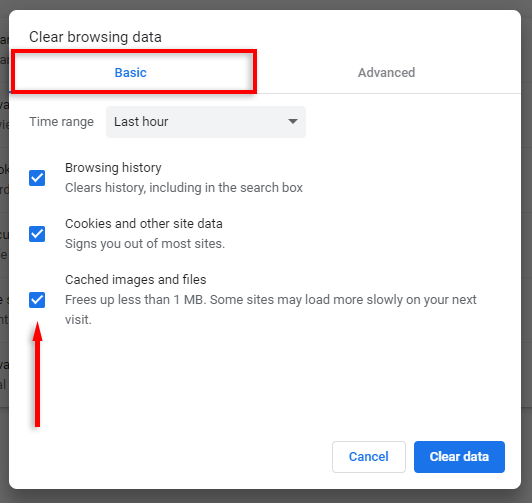
- Clique em Limpar dados e deixe o navegador concluir o processo.
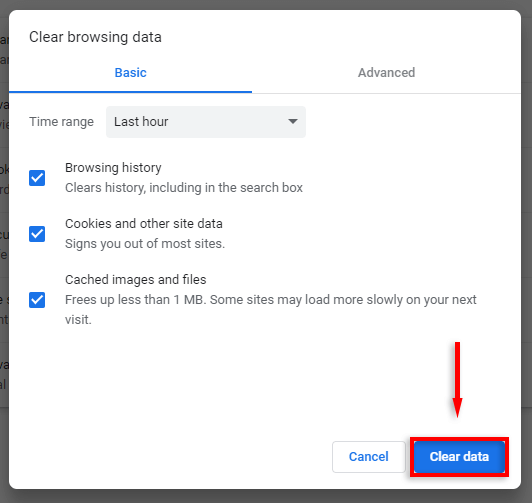
3. Desative as extensões do Chrome
Pensa -se que várias extensões do Chrome causem problemas com a funcionalidade do navegador, incluindo causar o erro err_connection_reset. Para testar se é esse o caso, recomendamos desativar todas as suas extensões. Se o problema desaparecer, você poderá reativar as extensões uma a uma para determinar qual é o culpado.
Para desativar suas extensões:
- Abra o Google Chrome.
- Digite “Chrome: // Settings/” na barra de endereço e pressione a tecla Enter.
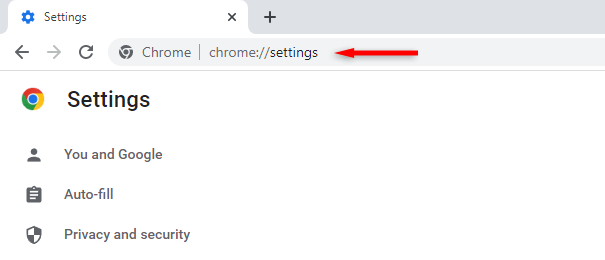
- Selecione extensões no menu esquerdo.
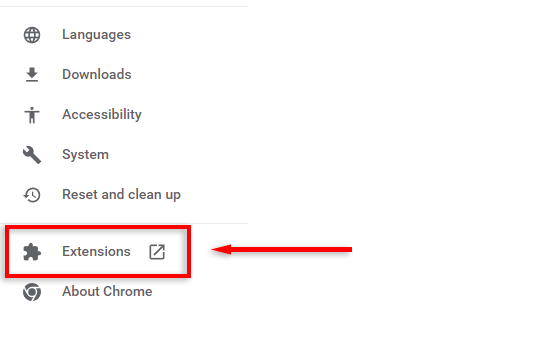
- Retirar cada extensão.
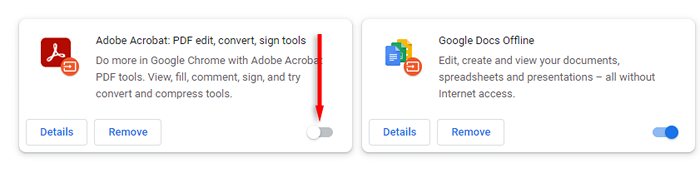
4. Desative seu servidor ou VPN proxy
Um servidor proxy não deve causar problemas com a conexão do seu navegador com a Internet, mas é possível. Desligue rapidamente seu servidor proxy da seguinte maneira para verificar se não é o que está causando o erro:
- Abra o menu Iniciar, pesquise "Painel de Controle" e selecione -o.
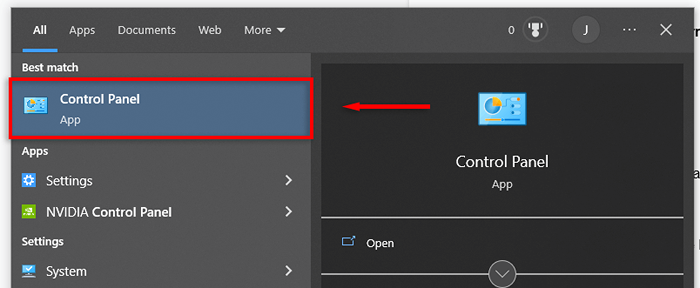
- Selecione Rede e Internet.
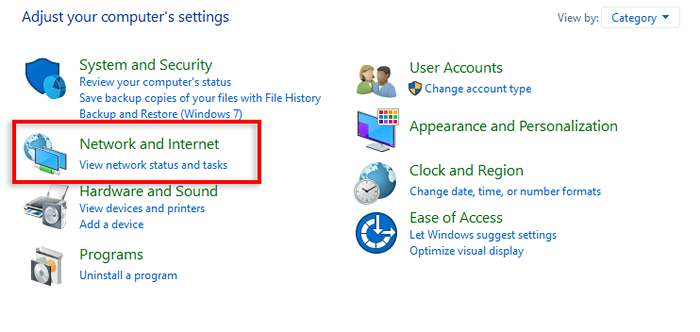
- Clique em Opções da Internet.
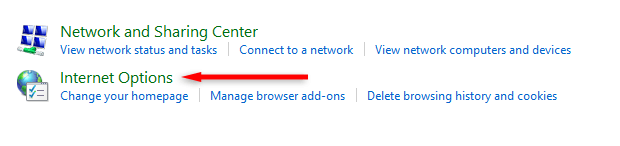
- Selecione a guia Conexões e clique em Configurações da LAN na parte inferior da janela.
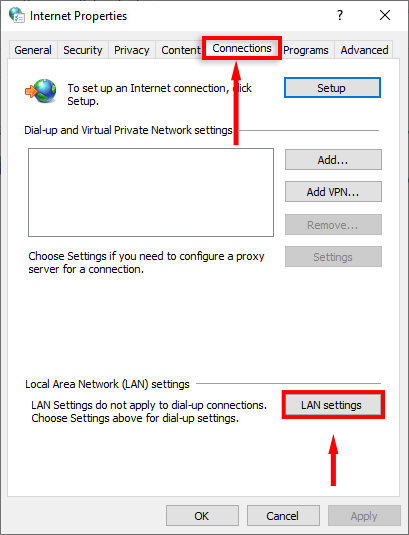
- Desmarque “Use um servidor proxy para sua LAN” e marque “Detectar automaticamente as configurações”.
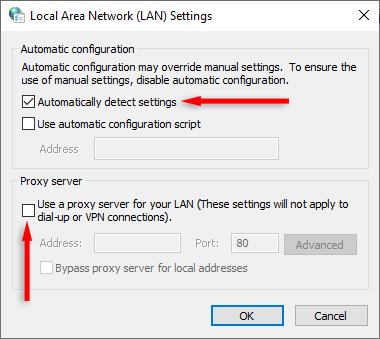
- Clique em OK e depois aplique.
Se você usar uma VPN, pode estar causando um problema com sua conexão com a Internet. Para verificar se é esse o caso, desconecte brevemente sua conexão VPN e tente recarregar a página da web no Google Chrome.
Por outro lado, você pode experimentar o erro err_connection_reset Chrome se o seu provedor de serviços de internet (ISP) bloquear um site. Para contornar isso, você pode tentar usar um serviço VPN que criptografa sua conexão.
5. Redefinir o catálogo Winsock, descarregar o cache DNS e redefinir as configurações de rede
O catálogo Winsock detém as entradas para todas as conexões estabelecidas em sistemas operacionais do Windows, como o Windows 10. O aplicativo do sistema garante que as conexões possam ser feitas via TCP/IP, mas às vezes o catálogo atrapalha uma conexão adequada.
Para excluir as entradas do catálogo Winsock:
- Abra o menu Iniciar e pesquise "Prompt de comando".
- Clique com o botão direito do clique com o botão direito do mouse e clique em Run como administrador. Clique em Sim para confirmar.
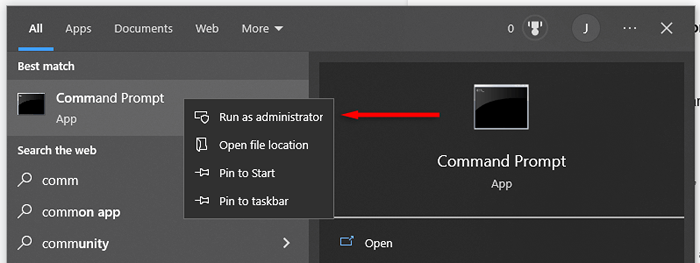
- Digite o seguinte comando e pressione Enter:
Netsh Winsock Reset
- Para redefinir a pilha TCP/IP, digite o seguinte comando e pressione Enter:
netsh int ip redefinir
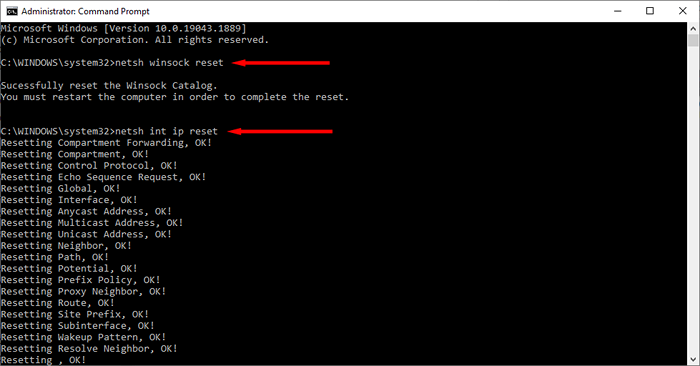
- Para liberar seu endereço IP atual, digite o seguinte comando e pressione Enter:
ipconfig /liberação
- Para renovar seu endereço IP atual, digite o seguinte comando e pressione Enter:
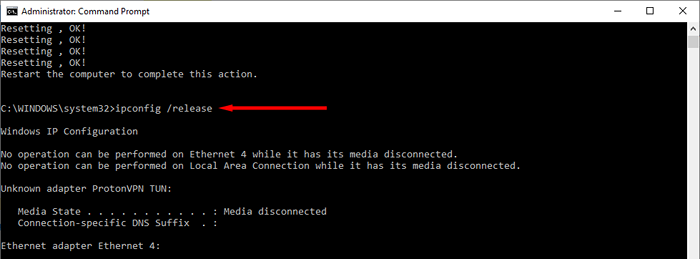
ipconfig /renovação
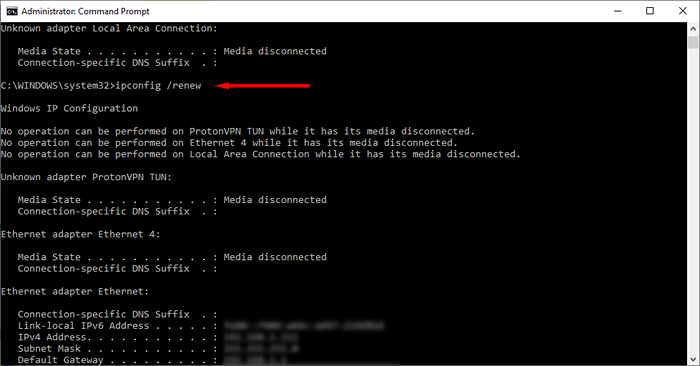
- Para liberar seu cache do DNS, digite o seguinte comando e pressione Enter:
ipconfig /flushdns

- Abra o Google Chrome e verifique se agora está funcionando corretamente.
6. Verifique se há malware
Antes de passar para a próxima etapa, você deve descartar se o malware está causando o erro err_connection_reset. Para fazer isso, use seu antivírus (como o Windows Defender) para digitalizar seu PC em busca de programas maliciosos.
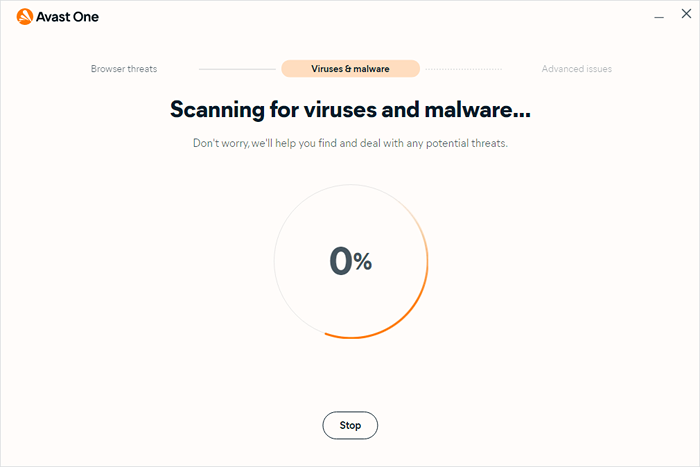
O Google Chrome também oferece um mecanismo para detectar programas indesejados em seu computador. Para usar isso:
- Abra o Google Chrome.
- Pressione os três pontos no topo direito da janela e selecione a opção de configurações.
- Selecione Redefinir e limpar.
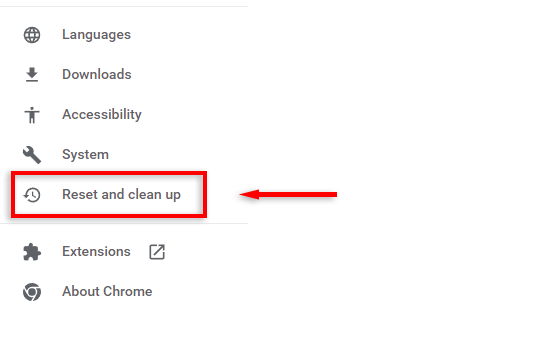
- Role para baixo e selecione Limpe o computador.
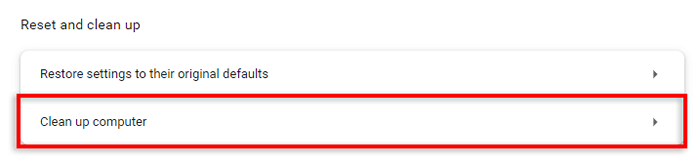
- Selecione Localizar.

- Se o Chrome detectar programas suspeitos, clique em Remover em sua entrada.
7. Desative o antivírus
Ocasionalmente, seu programa antivírus pode reconhecer o software seguro como ameaças maliciosas ao seu sistema. Isso pode resultar em efeitos de imitação para o seu navegador da web, incluindo causar o erro err_connection_reset.
Para verificar se o seu software antivírus está causando o erro, desative -o temporariamente e tente carregar uma página da web. Para desativar seu antivírus, abra sua bandeja do sistema, clique com o botão direito do mouse no seu antivírus e desative-o por um curto período de tempo. Esta opção aparecerá de maneira diferente, dependendo de qual antivírus você usa.
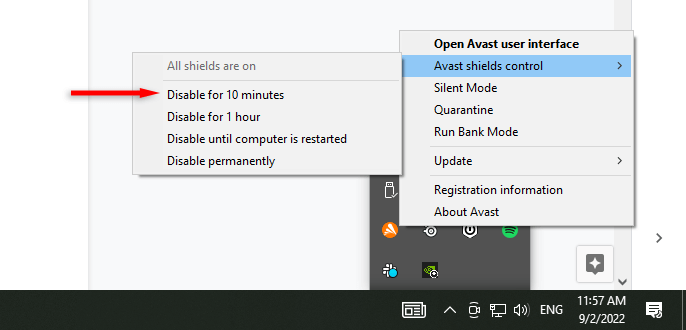
Para desligar o Windows Defender:
- Pressione a tecla Windows + i para abrir as configurações.
- Selecione Atualização e Segurança.
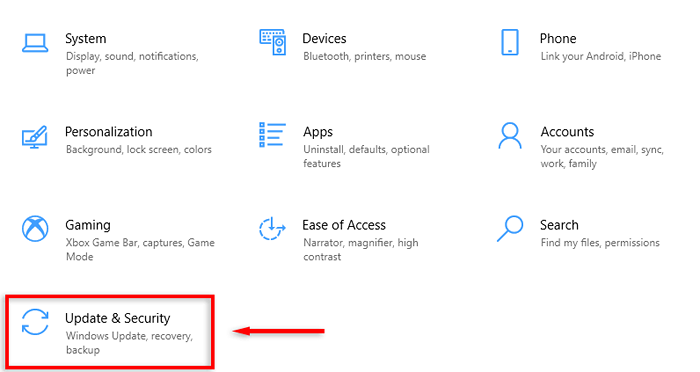
- Selecione a segurança do Windows no menu esquerdo.
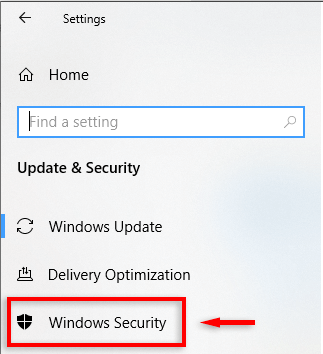
- Clique em Proteção de Vírus e Ameaças.
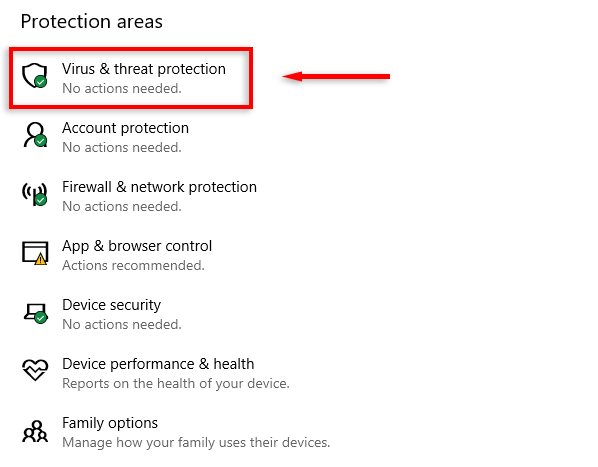
- Selecione Gerenciar configurações.
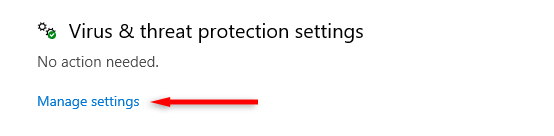
- Desligar “proteção em tempo real”.
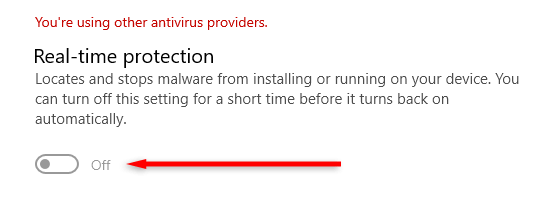
Com seus programas antivírus desativados, tente carregar uma página da web no Google Chrome. Se for carregado, talvez seja necessário adicionar o Google Chrome como uma exceção em seus programas antivírus.
8. Desative seu firewall
Como seu programa antivírus, seu firewall pode categorizar suas solicitações de conexão do Google Chrome como suspeitas, impedindo que ele faça uma conexão.
Para desativar o seu firewall no Windows 10 ou 11:
- Abra o painel de controle.
- Selecione Atualização e Segurança.
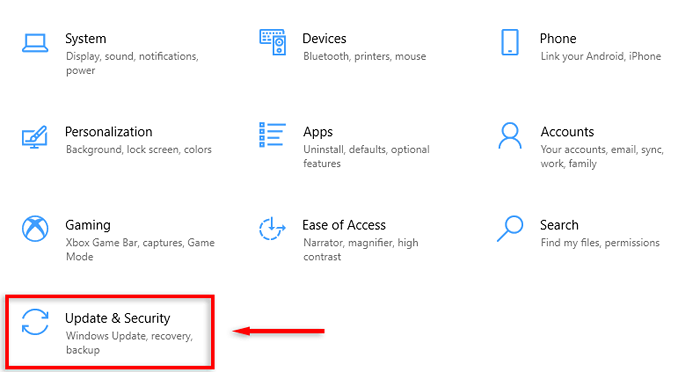
- Selecione a segurança do Windows.
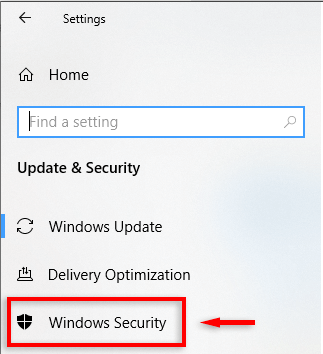
- Selecione Firewall e proteção de rede.
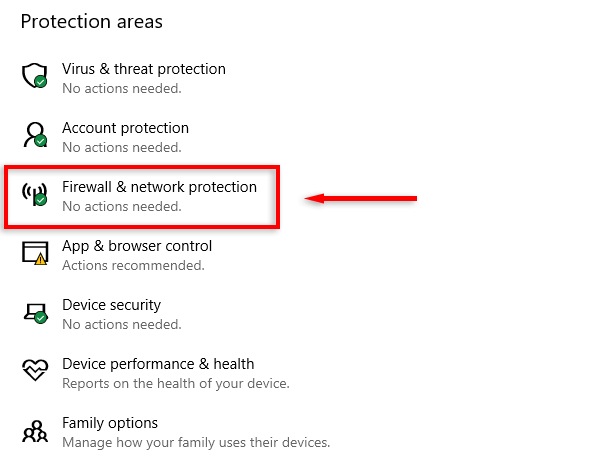
- Selecione Rede Privada.
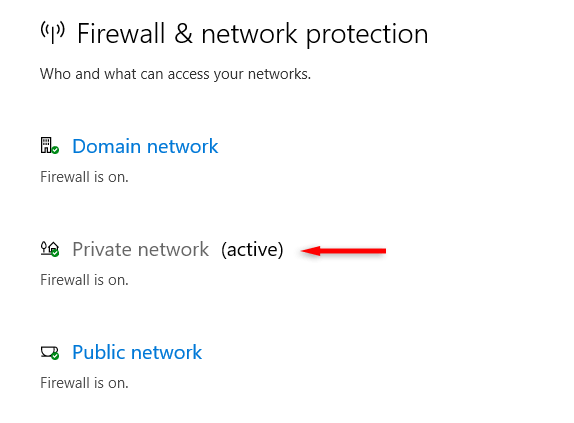
- Afaste o Firewall do Microsoft Defender. Repita a rede de domínio e rede pública.
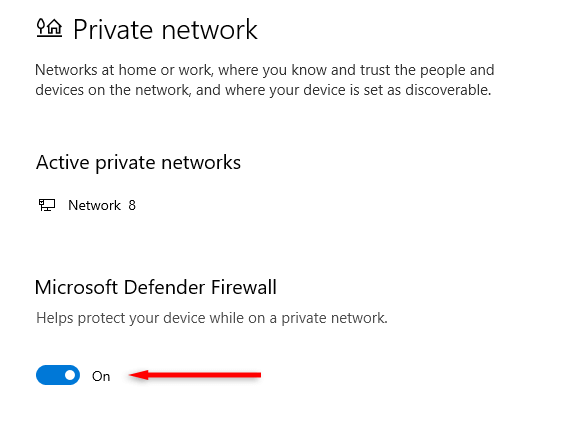
- Verifique se o Google Chrome agora pode carregar uma página da web. Nesse caso, adicione o Google Chrome como uma exceção em seu firewall clicando em permitir um aplicativo através do firewall.
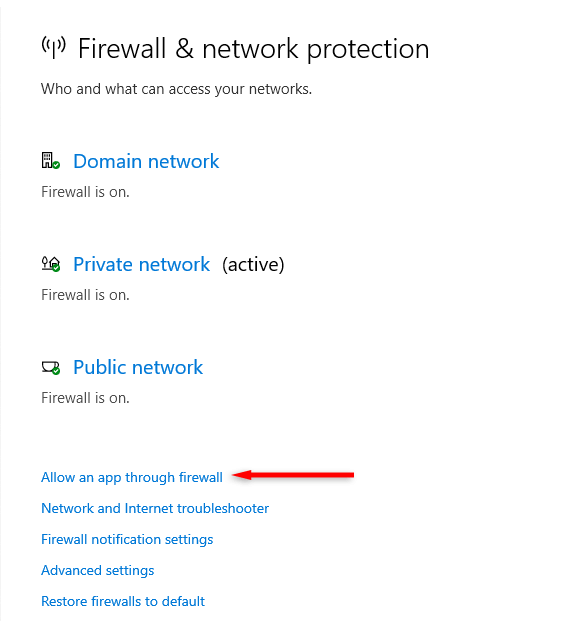
Nota: Não se esqueça de ligar o firewall depois de testar esta correção.
8. Reinstale o Google Chrome
Os problemas de compatibilidade e configuração podem causar o erro err_connection_reset no Google Chrome. Se nada mais funcionou, reinstalar o programa pode redefinir qualquer problema e resolver o erro.
Para reinstalar o Google Chrome:
- Pressione a tecla Iniciar, digite “Adicionar ou remover programas” e selecione -a na lista.
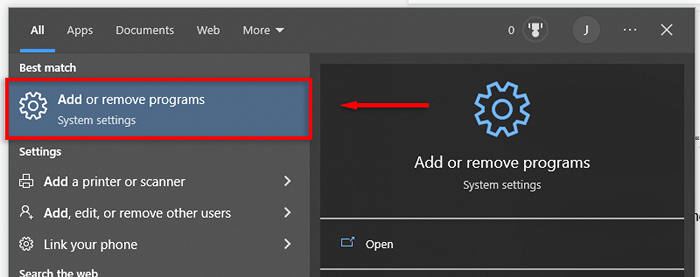
- Pesquise por "Google Chrome" e pressione a desinstalação.
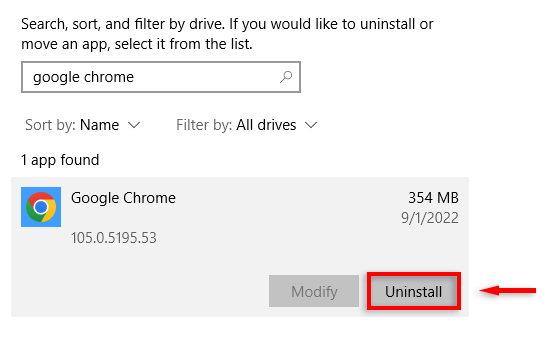
- Vá para o site do Google Chrome e faça o download e instale o Google Chrome Client.
De volta à navegação
Felizmente, os métodos acima resolveram o erro err_connection_reset para você e você pode voltar a navegar. Se você continuar experimentando o erro após a solução de problemas, recomendamos que você experimente outro navegador, como Mozilla Firefox ou Microsoft Edge.
- « Como criar um gráfico de caixa no Microsoft Excel
- 6 maneiras de ativar o modo escuro do Google Chrome no Windows »

